विंडोज़ और मैक पर आईफोन कैसे पुनर्स्थापित करें: एक संपूर्ण गाइड
अनेक वस्तुओं का संग्रह / / June 23, 2023
यदि आपके iPhone पर किसी समस्या को ठीक करने का उसे मिटाने और पुनर्स्थापित करने के अलावा कोई रास्ता नहीं है तो यह वास्तव में निराशाजनक है। हालाँकि यह प्रक्रिया जितनी कठिन लग सकती है, हम पर विश्वास करें कि हम इसे आपके लिए आसान बना देंगे। इस लेख में, हमने पीसी, मैक या आईफोन का उपयोग करके आपके आईफोन को पुनर्स्थापित करने के तीन तरीकों पर ध्यान केंद्रित किया है।
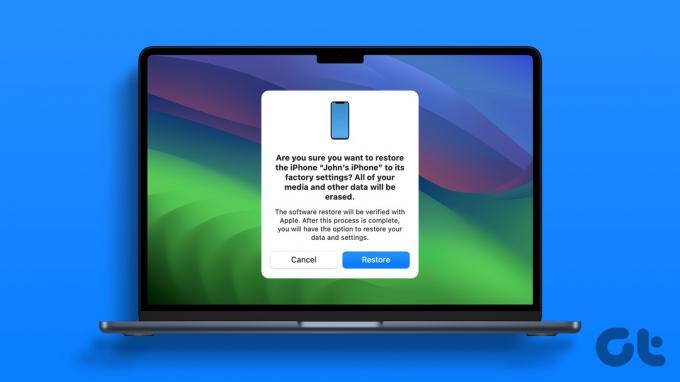
आपके पास अपने iPhone को पुनर्स्थापित करने के कई कारण हो सकते हैं - आप भी हैं भंडारण ख़त्म हो रहा है जो आपके iPhone को धीमा कर रहा है या आप अपने iPhone को अपडेट करते समय किसी समस्या का सामना कर रहे हैं और यह बूट लूप पर अटका हुआ है। इसके अलावा, हो सकता है कि आप अपने iPhone को बेचने और देने से पहले उसे साफ़ करना चाहें।
आपका कारण जो भी हो, यह एक सरल प्रक्रिया है। लेकिन कुछ चीजें हैं जिनके बारे में आपको अवगत होना जरूरी है। आइए उन्हें देखें.
iPhone पर पुनर्स्थापित करने से पहले आपको क्या जानना आवश्यक है
प्रक्रिया को आगे बढ़ाने से पहले ध्यान में रखने योग्य कुछ महत्वपूर्ण बिंदु यहां दिए गए हैं।
- एक बार जब आप iPhone पुनर्स्थापित कर लेते हैं, तो iOS का नवीनतम उपलब्ध सार्वजनिक बिल्ड इंस्टॉल हो जाएगा।
- आपके iPhone का सारा डेटा मिटा दिया जाएगा. आप नए सिरे से शुरुआत करेंगे. इसलिए, आपको चाहिए अपने iPhone का बैकअप लें डेटा खोने से बचने के लिए.
- मेरा आई फोन ढूँढो अपने iPhone को पुनर्स्थापित करने से पहले इसे बंद कर देना चाहिए।
- आप iCloud, PC पर iTunes, या Mac से बैकअप पुनर्स्थापित कर सकते हैं।
- सुनिश्चित करें कि आपके पीसी या मैक पर निर्बाध इंटरनेट कनेक्शन है।
- सुनिश्चित करें कि बैकअप पुनर्स्थापित करने के लिए आपको अपनी Apple ID का पासवर्ड याद है।
- पुनर्स्थापना प्रक्रिया शुरू करने से पहले, यह सलाह दी जाती है कि आप अपने iPhone को पूरी तरह से चार्ज कर लें।
- यदि आप अपने iPhone को पुनर्स्थापित करने के लिए अपने Mac या PC (iTunes) का उपयोग कर रहे हैं, तो सुनिश्चित करें कि लाइटनिंग केबल काम कर रही है।
एक बार जब आप उपरोक्त सूची की दोबारा जांच कर लें, तो अब आप प्रक्रिया में आगे बढ़ने के लिए तैयार हैं।
यह भी पढ़ें: यदि आप अपना iPhone बेचने की योजना बना रहे हैं, तो यहां बताया गया है कि कैसे अपने iPhone और Mac को डिस्कनेक्ट करें पूरी तरह।
अपने iPhone को पुनर्स्थापित करने के 3 तरीके
विंडोज़, मैक पर आईट्यून्स या अपने आईफोन पर सेटिंग्स ऐप का उपयोग करके अपने आईफोन को पुनर्स्थापित करने के तीन तरीके यहां दिए गए हैं। आइए आपको स्टेप-बाय-स्टेप तीनों तरीके बताते हैं।
1. विंडोज़ या मैक का उपयोग करके iPhone पुनर्स्थापित करें
यहां बताया गया है कि आप अपने iPhone को Windows या Mac पर कैसे पुनर्स्थापित कर सकते हैं। यदि आप विंडोज़ मशीन का उपयोग कर रहे हैं, तो सुनिश्चित करें कि आपके पास आईट्यून्स इंस्टॉल है।
ऐसे दो तरीके हैं जिनसे आप अपने iPhone को Windows या Mac से कनेक्ट कर सकते हैं। यदि आप अपने iPhone को चालू करने में असमर्थ हैं, तो आपको पुनर्प्राप्ति मोड का उपयोग करना होगा और फिर अपने iPhone को Windows PC या Mac से कनेक्ट करना होगा। कैसे करें, इसके बारे में हमारी मार्गदर्शिका देखें iPhone पर पुनर्प्राप्ति मोड दर्ज करें.
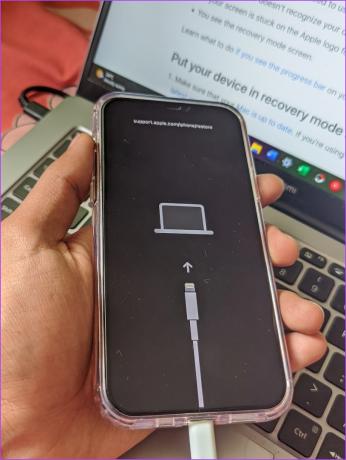
यदि आपका iPhone प्रयोग करने योग्य है, तो नीचे दिए गए निर्देशों का पालन करें।
स्टेप 1: अपने iPhone को PC या Mac से कनेक्ट करें. आपको एक पॉप-अप दिखाई दे सकता है जिसमें लिखा होगा 'इस कंप्यूटर पर भरोसा करें', अपना पासकोड दर्ज करें और इसकी पुष्टि करें।
बख्शीश: यदि आप देखें तो क्या करें अपना iPhone पासकोड भूल गए.

इस बीच, विंडोज़ पर आईट्यून्स या मैक पर फाइंडर खोलें और सुनिश्चित करें कि आपके आईफोन का पता चल गया है।
चरण दो: अपने iPhone पर क्लिक करें जो iTunes या Mac पर पाया गया है।

चरण 3: रिस्टोर iPhone पर क्लिक करें और ऑन-स्क्रीन निर्देशों का पालन करें।

हालाँकि, यदि आप ipsw फ़ाइल का उपयोग करके iOS के किसी विशिष्ट संस्करण में डाउनग्रेड करना चाहते हैं, तो अगले अनुभाग को देखें।
2. Windows और Mac पर IPSW फ़ाइल का उपयोग करके iPhone पुनर्स्थापित करें
डाउनलोड की गई ipsw फ़ाइल का उपयोग करके, आप अपने iPhone को एक विशिष्ट iOS संस्करण में पुनर्स्थापित कर सकते हैं। हालाँकि, सुनिश्चित करें कि आपने अपने iPhone मॉडल के लिए किसी विश्वसनीय स्रोत से सही ipsw फ़ाइल डाउनलोड की है।
स्टेप 1: अपने iPhone को सामान्य रूप से Windows या Mac पर iTunes से कनेक्ट करें या पुनर्प्राप्ति मोड का उपयोग करें।
चरण दो: फिर, Shift कुंजी (पीसी) या कमांड कुंजी (मैक) दबाए रखें और रिस्टोर आईफोन बटन पर क्लिक करें।
चरण 3: डाउनलोड की गई आईपीएसडब्ल्यू फ़ाइल का चयन करें और ओपन पर क्लिक करें।

चरण 4: रिस्टोर पर क्लिक करें. अब फ़ाइल सत्यापित हो जाएगी, और आपका iPhone पुनर्स्थापित हो जाएगा।

एक बार जब आप अपने iPhone को पुनर्स्थापित कर लेते हैं, तो आपको अपने iPhone को सक्रिय करने के लिए अपनी Apple ID और पासवर्ड दर्ज करना पड़ सकता है।
3. सेटिंग्स से iPhone पुनर्स्थापित करें
आपका iPhone आपको पीसी या मैक के उपयोग के बिना इसे मिटाने और पुनर्स्थापित करने की भी अनुमति देता है। यहां बताया गया है कि आप सेटिंग ऐप का उपयोग करके ऐसा कैसे करते हैं।
स्टेप 1: सेटिंग्स ऐप खोलें. जनरल पर टैप करें.


चरण दो: नीचे स्क्रॉल करें और 'ट्रांसफर या रीसेट आईफोन' पर टैप करें।
चरण 3: 'सभी सामग्री और सेटिंग्स मिटाएँ' पर टैप करें।
चरण 4: संकेत मिलने पर पासवर्ड दर्ज करें और प्रक्रिया को पूरा करने के लिए ऑन-स्क्रीन निर्देशों का पालन करें।


तुम वहाँ जाओ। इस तरह आप अपने iPhone को सेटिंग ऐप से मिटा सकते हैं। एक बार जब आप प्रक्रिया पूरी कर लेते हैं, तो आप नए सिरे से शुरू करने से पहले मौजूदा बैकअप को आसानी से पुनर्स्थापित कर सकते हैं। यह कैसे करना है।
अपने iPhone पर बैकअप कैसे पुनर्स्थापित करें
नए iPhone को सेट करने में बहुत समय लगता है। इसके अलावा, नए iPhone को रीसेट करने के बाद आपका सारा डेटा भी मिटा दिया जाएगा। यहीं पर बैकअप सहायक हैं. यहां बताया गया है कि आप पीसी, मैक या आईक्लाउड का उपयोग करके बैकअप से कैसे पुनर्स्थापित कर सकते हैं।
1. विंडोज़ या मैक का उपयोग करके बैकअप पुनर्स्थापित करें
स्टेप 1: अपने iPhone को PC या Mac से कनेक्ट करें. आपको एक पॉप-अप दिखाई दे सकता है जिसमें लिखा होगा 'इस कंप्यूटर पर भरोसा करें', अपना पासकोड दर्ज करें और इसकी पुष्टि करें।

इस बीच, विंडोज़ पर आईट्यून्स या मैक पर फाइंडर खोलें और सुनिश्चित करें कि आपके आईफोन का पता चल गया है।
चरण दो: अपने iPhone पर क्लिक करें जो iTunes या Mac पर पाया गया है।

चरण 3: रिस्टोर बैकअप पर क्लिक करें।

चरण 4: जिस बैकअप को आप पुनर्स्थापित करना चाहते हैं उसे चुनने के लिए ड्रॉप-डाउन मेनू पर क्लिक करें।

चरण 5: रिस्टोर बैकअप पर क्लिक करें। यदि बैकअप एन्क्रिप्टेड है तो आपको पासवर्ड दर्ज करना पड़ सकता है।

एक बार जब आप उपरोक्त चरणों को पूरा कर लेंगे, तो बैकअप आपके डेटा को पुनर्स्थापित कर देगा।
2. iCloud बैकअप से iPhone पुनर्स्थापित करें
एक बार जब आप iPhone मिटा देते हैं और नए सिरे से शुरू करने वाले होते हैं, तो आपको iCloud से बैकअप पुनर्स्थापित करने का विकल्प भी मिलता है। यह कैसे करना है यहां बताया गया है
टिप्पणी: आप अपने iPhone को iCloud बैकअप से तभी पुनर्स्थापित कर सकते हैं जब आप सेटअप कर रहे हों और नए सिरे से शुरू कर रहे हों। iPhone को रीसेट किए बिना उसे पुनर्स्थापित करने का कोई तरीका नहीं है।
स्टेप 1: जब आप अपना iPhone सेट कर रहे होंगे तो आपको विकल्प मिलेंगे। 'आईक्लाउड बैकअप से रीस्टोर' चुनें।

चरण दो: अपना ऐप्पल आईडी और पासवर्ड दर्ज करें। एक बार जब आप ऐसा कर लेंगे, तो बैकअप के लिए पुनर्स्थापना प्रक्रिया शुरू हो जाएगी।

iPhone पुनर्स्थापित करने पर अक्सर पूछे जाने वाले प्रश्न
iCloud पर बैकअप डिफ़ॉल्ट रूप से एन्क्रिप्टेड होते हैं। हालाँकि, आपके पीसी या मैक पर बैकअप डिफ़ॉल्ट रूप से एन्क्रिप्टेड नहीं है। आपको इसे मैन्युअल रूप से सक्षम करना होगा।
नहीं, आप पीसी या मैक के बिना किसी iPhone को पुनर्प्राप्ति मोड से पुनर्स्थापित नहीं कर सकते।
हाँ। पीसी या मैक से आईफोन को पुनर्स्थापित करने के लिए आपको इंटरनेट कनेक्शन की आवश्यकता है।
निर्भर करता है। हालाँकि, हमारे मामले में, पुनर्स्थापना फ़ाइल का डाउनलोड आकार लगभग 7GB था।
अपने iPhone पर नए सिरे से शुरुआत करें
हमें उम्मीद है कि यह लेख आपके iPhone को आसानी से पुनर्स्थापित करने में आपकी मदद करेगा। यदि आपके पास इसके बारे में कोई और प्रश्न या संदेह है, तो उन्हें नीचे टिप्पणी अनुभाग में छोड़ दें - हम तुरंत वापस आएंगे और उन सभी का उत्तर देंगे!
अंतिम बार 21 जून, 2023 को अपडेट किया गया
उपरोक्त लेख में सहबद्ध लिंक हो सकते हैं जो गाइडिंग टेक का समर्थन करने में सहायता करते हैं। हालाँकि, यह हमारी संपादकीय अखंडता को प्रभावित नहीं करता है। सामग्री निष्पक्ष और प्रामाणिक बनी हुई है।



